Débloquer la puissance de WebM sur les appareils iOS
Débloquer la puissance de WebM sur les appareils iOS introduit une approche révolutionnaire de la compatibilité vidéo sur les appareils Apple. Alors que WebM gagne en popularité pour sa compression efficace et sa nature open source, les utilisateurs d'iOS ont longtemps été limités dans leur capacité à bénéficier pleinement de ses avantages.
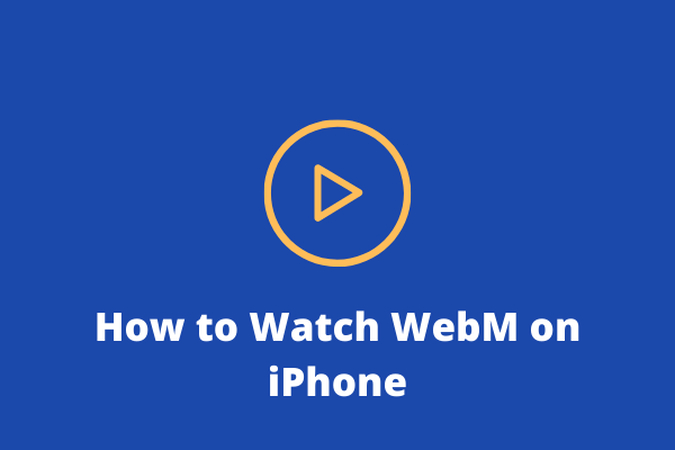
Cette introduction explore les méthodes pour intégrer de manière transparente les environnements WebM iOS, permettant aux utilisateurs de profiter de contenus vidéo de haute qualité et efficaces en bande passante sur leurs iPhones et iPads.
En exploitant la puissance de WebM, les utilisateurs iOS peuvent débloquer un nouveau monde de possibilités, des expériences multimédias améliorées aux capacités de streaming optimisées, révolutionnant ainsi leur manière d'interagir avec le contenu numérique sur leurs appareils.
Partie 1. Qu'est-ce qu'un fichier vidéo WebM ?
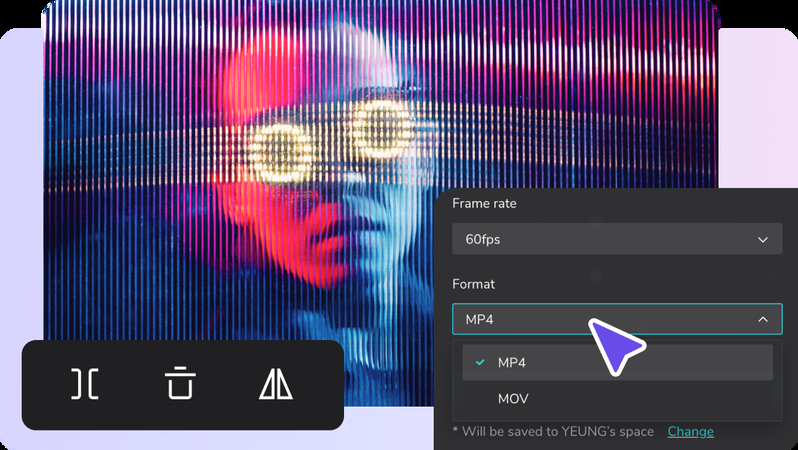
Comprendre WebM :
WebM est un format de conteneur multimédia ouvert et sans redevance principalement conçu pour le web, comme un navigateur WebM pour iOS. Développé par Google et compatible avec Chrome iOS WebM, il intègre les codecs vidéo VP8 ou VP9 et les codecs audio Vorbis ou Opus. Cette combinaison garantit une compression efficace tout en maintenant une haute qualité visuelle et audio. L'adoption généralisée du WebM dans les navigateurs iOS découle de sa capacité à fournir des tailles de fichier plus petites sans compromettre la qualité de lecture, le rendant idéal pour le streaming, la distribution en ligne et le développement web.
Avantages de WebM :
- Efficacité : WebM utilise des techniques de compression avancées, ce qui se traduit par des tailles de fichier plus petites que les formats traditionnels tels que le MP4.
- Qualité : Malgré sa taille compacte, WebM maintient une qualité vidéo et audio impressionnante, garantissant une expérience de visionnage immersive.
- Ouverture : En tant que format open source, WebM favorise l'accessibilité et encourage l'innovation au sein de la communauté de développement.
- Compatibilité multiplateforme : Les fichiers WebM peuvent être lus sur différentes plates-formes et navigateurs, comme Chrome iOS WebM, améliorant leur polyvalence et leur accessibilité.
Conseils pour l'optimisation :
- Paramètres d'encodage : Ajustez les paramètres d'encodage tels que le débit binaire, la résolution et le taux d'images pour équilibrer la taille du fichier et la qualité.
- Utiliser l'accélération matérielle : Tire parti des fonctionnalités d'accélération matérielle disponibles sur les appareils iOS pour améliorer les performances de lecture et économiser la batterie.
- Considérer la compression audio : Optez pour des codecs audio efficaces comme Opus pour réduire davantage la taille du fichier sans perte significative de qualité audio.
- Optimisation des métadonnées : Assurez un étiquetage précis des métadonnées pour améliorer la compatibilité avec les appareils iOS et les lecteurs multimédias.
Résolution des problèmes courants :
- Compatibilité de lecture : Assurez-vous que les appareils iOS disposent du logiciel nécessaire ou d'applications tierces pour décoder les fichiers WebM.
- Prise en charge des codecs : Vérifiez que le fichier WebM utilise des codecs pris en charge par les appareils iOS (VP8, VP9, Vorbis, Opus) pour éviter les erreurs de lecture.
- Corruption de fichier : Vérifiez la corruption du fichier ou les téléchargements incomplets, car ces problèmes peuvent entraver la lecture sur les appareils iOS.
- Contraintes réseau : Les connexions Internet lentes ou les restrictions réseau peuvent affecter les performances de streaming, entraînant des mises en mémoire tampon ou des interruptions de lecture.
En comprenant les subtilités des fichiers vidéo WebM et en mettant en œuvre des techniques d'optimisation, les utilisateurs peuvent maximiser les avantages de ce format polyvalent tout en atténuant les défis de compatibilité courants sur les appareils iOS.
Partie 2. Comment lire des fichiers WebM sur des appareils iOS
Nécessité de convertir les fichiers WebM :
Malgré les nombreux avantages du WebM, les appareils iOS ont une prise en charge native limitée de ce format. Ainsi, convertir les fichiers WebM en formats compatibles avec iOS comme le MP4 devient essentiel pour garantir une lecture fluide sur n'importe quel navigateur WebM iOS. Le MP4 est largement pris en charge sur les appareils et les plates-formes iOS, ce qui en fait le choix préféré pour la compatibilité.
Méthodes pour lire des fichiers WebM sur des appareils iOS :
Regarder des fichiers WebM locaux sur VLC pour Mobile :
VLC pour Mobile est un lecteur multimédia polyvalent disponible pour les appareils prenant en charge WebM sur iOS et est réputé pour sa prise en charge étendue des codecs. Pour lire des fichiers WebM :
- Téléchargez et installez VLC pour Mobile depuis l'App Store.
- Ouvrez l'application et accédez à l'emplacement du fichier WebM.
- Appuyez sur le fichier pour lancer la lecture.
Utiliser Media Player(Mobile) :
Media Player(Mobile) est une autre option pour lire des fichiers WebM sur des appareils iOS. Voici comment procéder :
- Téléchargez et installez Media Player(Mobile) depuis l'App Store.
- Lancez l'application et localisez le fichier WebM que vous souhaitez lire.
- Sélectionnez le fichier pour démarrer la lecture instantanément.
Convertir WebM en MP4 :
Convertir les fichiers WebM en MP4 garantit une compatibilité étendue avec les appareils iOS et les applications, même sur Chrome iOS WebM. Divers convertisseurs en ligne et logiciels de bureau peuvent faciliter ce processus :
- Convertisseurs en ligne : Des sites web comme CloudConvert, Online Converter ou Zamzar offrent des interfaces simples pour télécharger des fichiers WebM et les convertir en MP4. Une fois convertis, téléchargez le fichier MP4 sur votre appareil iOS pour la lecture.
- Logiciels de bureau : Des applications comme HandBrake, FFmpeg ou Any Video Converter permettent la conversion par lot de fichiers WebM en MP4. Après la conversion, transférez les fichiers MP4 sur votre appareil iOS via iTunes ou un stockage cloud pour la lecture.
En exploitant ces méthodes, les utilisateurs iOS peuvent facilement profiter du contenu WebM sur leurs appareils grâce à des lecteurs multimédias dédiés tels que VLC pour Mobile et Media Player(Mobile), ou en convertissant les fichiers au format MP4 universellement pris en charge.
Partie 3. Meilleure recommandation : Comment convertir WebM en formats compatibles avec iOS
HitPaw Univd (HitPaw Video Converter) se distingue comme le programme de conversion de format le plus recommandé pour WebM sur les appareils iOS, offrant une gamme complète de fonctionnalités pour répondre à divers besoins multimédias. Ce logiciel polyvalent combine une facilité d'utilisation intuitive avec une fonctionnalité puissante, en faisant un outil indispensable pour convertir facilement les fichiers WebM en formats compatibles avec iOS.
HitPaw Univd est une solution complète pour toutes les exigences de traitement vidéo, offrant une expérience fluide de la conversion de format aux outils avancés d'édition et d'utilité. Son interface intuitive et son ensemble de fonctionnalités robuste en font un choix idéal pour les utilisateurs recherchant un logiciel efficace et polyvalent pour convertir sans effort les fichiers WebM en formats compatibles avec iOS.
Principales caractéristiques de HitPaw Univd :
- Conversion de formats : Convertissez facilement entre une large gamme de formats photo et vidéo, y compris de WebM à MP4, garantissant une compatibilité optimale avec les appareils iOS.
- Édition vidéo : Modifiez facilement les vidéos à l'aide d'outils intégrés pour recadrer, ajouter des effets, et plus encore, améliorant l'expérience de visionnage globale.
- Outils supplémentaires : Accédez à divers utilitaires populaires tels que le compresseur d'image, l'enregistrement d'écran et la conversion de 2D en 3D, offrant une solution complète pour tous les besoins de traitement vidéo.
Étapes
1.Ouvrez HitPaw Univd après l'avoir obtenu sur le site officiel.
2. Appuyez sur Ajouter une vidéo pour commencer à ajouter votre contenu. Une autre option consiste simplement à faire glisser la vidéo ou les films dans le programme.

L'application importe les fichiers vidéo dans une file d'attente.

3. Vous pouvez choisir le format de sortie pour un fichier spécifique en cliquant sur l'icône du triangle inversé dans le coin inférieur droit de chaque fichier. Après avoir sélectionné un format de sortie dans la liste en bas à gauche, cliquez sur "Convertir tout en" pour l'appliquer à tous les fichiers importés.

Vous pouvez modifier les paramètres du format de sortie avec ce logiciel. Pour accéder à la boîte d'options de format et sélectionner le format, les codecs audio et vidéo, et la qualité pour ce fichier, cliquez sur l'icône d'édition.

4. sélectionnez l'option Détection de l'accélération matérielle et Conversion sans perte dans le coin supérieur droit.

5. Choisissez un dossier cible dans l'interface, puis cliquez sur Convertir (ou Convertir tout si vous avez plusieurs fichiers) pour convertir la vidéo dans le format nécessaire.

6. Lorsque la conversion est terminée, sélectionnez l'onglet Converti en haut pour afficher les fichiers convertis. Pendant l'édition de votre film, sélectionnez Ajouter à la liste ou Ouvrir le dossier pour afficher les fichiers terminés.

Partie 4. FAQs à propos de WebM Browser iOS
Q1. Le système iOS prend-il en charge le format WebM ?
A1. La prise en charge native de WebM par iOS est limitée ; toutefois, des applications tierces telles que VLC for Mobile permettent de lire des fichiers WebM sur les appareils iOS.
Q2. Quelles sont les applications iOS qui lisent les fichiers WebM ?
A2. VLC pour mobile et Media Player(Mobile) sont des applications iOS capables de lire des fichiers WebM.
Q3. CapCut prend-il en charge WebM ?
A3. CapCut ne supporte pas directement les fichiers WebM. Cependant, vous pouvez convertir les fichiers WebM dans des formats supportés tels que MP4 avant de les éditer dans CapCut.
Conclusion
En conclusion, débloquer la puissance du webm sur les appareils iOS ouvre de nouvelles possibilités multimédias, bien que des défis de compatibilité persistent. HitPaw Univd (HitPaw Video Converter) est une solution polyvalente offrant une conversion de format fluide, un édition vidéo et des outils utilitaires. Son interface conviviale et ses fonctionnalités diverses en font un atout précieux pour les utilisateurs iOS.
Découvrez la commodité par vous-même en essayant HitPaw Univd dès aujourd'hui. Simplifiez votre expérience multimédia et débloquez tout le potentiel de vos appareils iOS. Faites le premier pas vers un traitement vidéo amélioré avec HitPaw Univd.









 HitPaw VikPea
HitPaw VikPea HitPaw VoicePea
HitPaw VoicePea HitPaw Suppression Filigrane
HitPaw Suppression Filigrane



Partager cet article :
Donnez une note du produit :
Clément Poulain
Auteur en chef
Je travaille en freelance depuis plus de 7 ans. Cela m'impressionne toujours quand je trouve de nouvelles choses et les dernières connaissances. Je pense que la vie est illimitée mais je ne connais pas de limites.
Voir tous les articlesLaissez un avis
Donnez votre avis pour les articles HitPaw